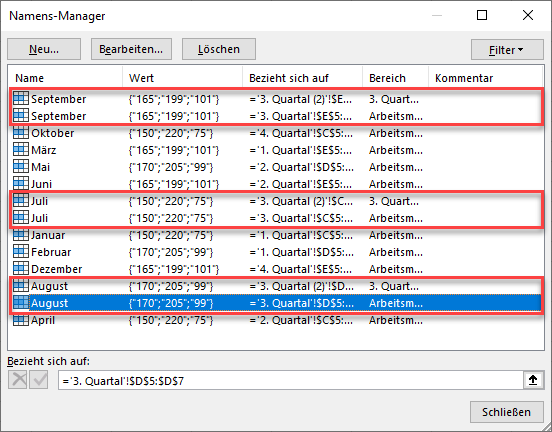Namenskonflikt für einen benannten Bereich in Excel beheben
In diesem Tutorial zeigen wir Ihnen, wie Sie einen Namenskonflikt in Excel beheben können.

In this Article
Namenskonflikt beheben
Wenn Sie versuchen, zwei oder mehr Blätter von einer Datei in eine andere zu kopieren, kann es zu einem Namenskonflikt kommen, wenn die beiden Dateien gleiche Bereichsnamen haben. Sie erhalten eine Warnung, dass der Bereichsname bereits existiert, und Excel fragt, ob Sie diesen umbenennen oder die bestehende Namensversion verwenden möchten. Zum Beispiel:
- Wählen Sie zwei oder mehr Blätter in der Arbeitsmappe aus, deren Bereichsnamen mit den in der Zielarbeitsmappe identisch sind.
- Klicken Sie mit der rechten Maustaste auf die Blattregisterkarten und wählen Sie Verschieben oder kopieren.
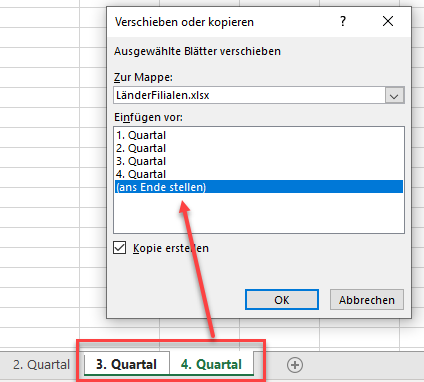
Es erscheint die Meldung zum Namenskonflikt.

Vorhandene Namensversionen verwenden
Klicken Sie auf Ja, um die vorhandene Version des Namens zu verwenden. Das bedeutet, dass der Bereichsname, der vom kopierten Blatt kommt, entfernt wird und der ursprüngliche Name in der Zielmappe verwendet wird.
Klicken Sie auf Ja für Alle, um alle vorhandenen Bereichsnamen zu verwenden.
Bereiche umbenennen
Wenn Sie auf Nein klicken, können Sie dem vorhandenen Bereichsnamen aus dem kopierten Blatt einen neuen Namen im aktuellen Blatt geben. Dies ist nützlich, wenn der Bereichsname in Formeln verwendet wird.
- Klicken Sie auf Nein, um den Bereichsnamen umzubenennen.

- Geben Sie den neuen Namen ein.
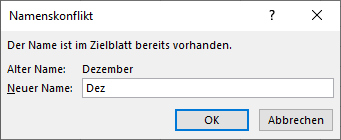
- Klicken Sie auf OK.
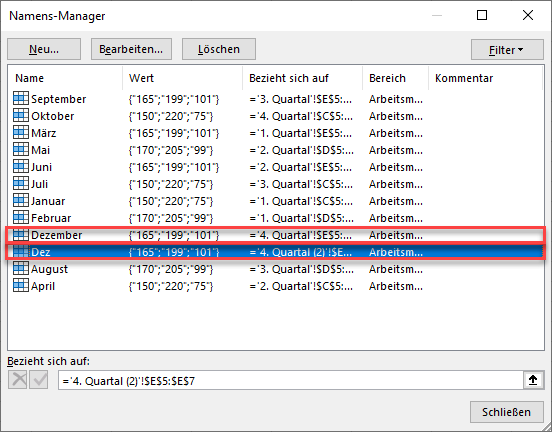
Wie in der obigen Abbildung zu sehen ist, wurde der ursprünglich benannte Bereich Dezember aus dem Quellblatt in dem Zielblatt, in das er verschoben oder kopiert wurde, in Dez umbenannt.
Doppelte Bereichsnamen
Wenn Sie ein einzelnes Blatt zum Kopieren oder Verschieben in einer Mappe auswählen, in dem einige Zielnamen identisch sind, erhalten Sie diese Warnung nicht. Excel kopiert das Blatt mit seinen Bereichsnamen, ändert aber die Geltungsbereiche der einzelnen Namen auf das Blatt und nicht auf die Arbeitsmappe.
Klicken Sie mit der rechten Maustaste auf ein Blatt, das Sie in eine andere geöffnete Arbeitsmappe kopieren möchten, und wählen Sie Verschieben oder Kopieren.
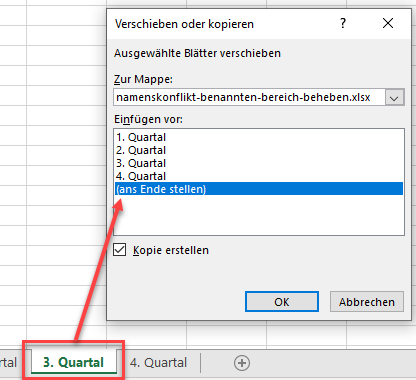
Es wird keine Warnung angezeigt.
Wenn Sie jedoch im Namens-Manager der Zielmappe nachsehen, gibt es für einige Bereichsnamen zwei Versionen. Siehe die Abbildung unten. Die Originalnamen haben Arbeitsmappe als Bereich, während die kopierten Namen nur ihr eigenes Blatt als Bereich haben (z. B. 3. Quartal).